Stel dat er een dashboard moet komen waarin te zien is viel hoeveel uur er per rol/functie in een project besteed werd. Het dashboard moest laten zien wat het verschil in begrote en verbruikte uren was per rol en per projectfase. Het eerste blog over het probleem waar ik tegenaan liep is hier te vinden.
Stap 1
Om de informatie op columns over de tijd wat duidelijker te maken heb ik de onderstaande calculatie gemaakt en die op Columns gezet:
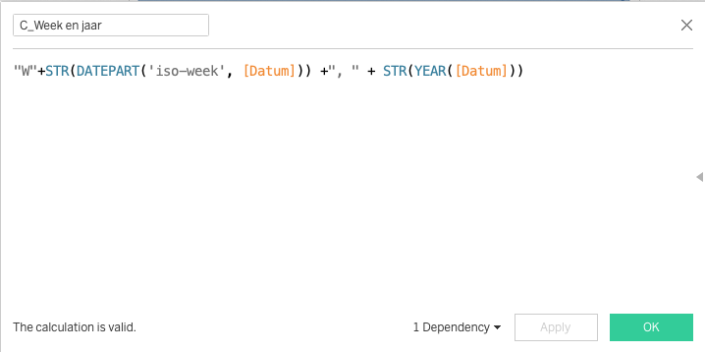
Sleep deze vervolgens op Columns. Aangezien dit een string is dient u daarna de volgorde aan te passen via sort. Stel Sort in op ‘By Field‘, kies voor ascending, [Datum] en Minimum.
Sleep daarnaast [Rol] op Rows en op Filters, kies voor ‘Show Filter‘ en maak van het filter een ‘Single Value List‘ . Sleep vervolgens [Gewerkte Uren] op Rows en stel het Marks Pane eventueel bij zodat de vorm op Line staat.
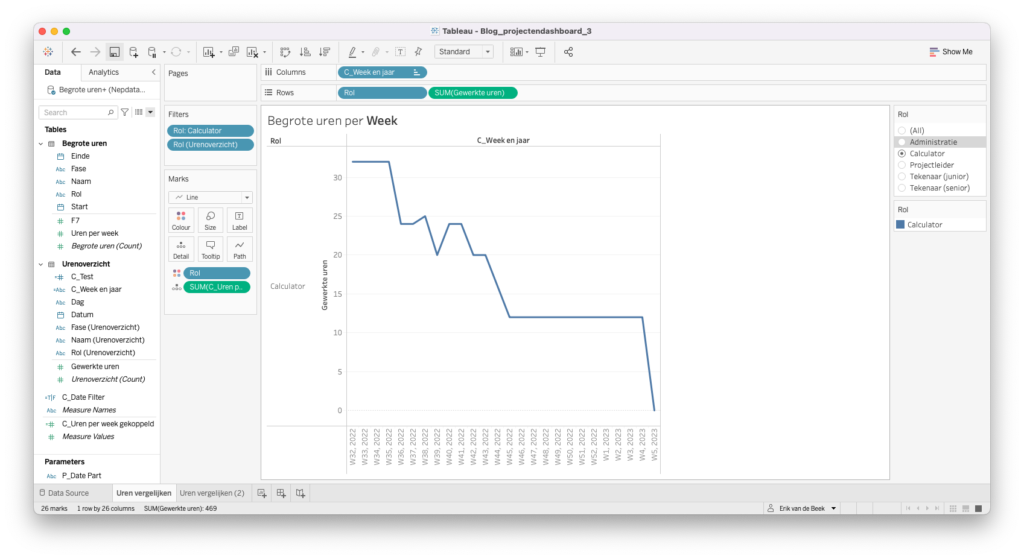
NB Vervolgens kwam ik erachter dat in de ene bron fase als ‘ Fase I’, ‘Fase II’ enz. geschreven werd en in de andere als ‘Fase 1’, ‘Fase 2’, enz. Dit moest ik eerst gelijkstellen om verder te kunnen.
Om de waarde ‘Null‘ niet te tonen heb ik uit de bron ‘Urenoverzicht’ het veld [Rol (Urenoverzicht)] op Exclude Null gezet.
Aangezien in de matrix met de besproken contracturen alleen een start en einddatum staan en er gekoppeld is op rol is er nu wat rekenwerk nodig. Dit heeft er mee te maken dat er geen ‘kalender’ in de bron ‘Begrote uren’ staat die voor elke dag aangeeft wat het aantal besproken uren is. Waarom ‘per dag’? Dit is het laagste niveau in ‘Urenoverzicht’ , want er worden per dag uren geboekt. Om dit probleem te omzeilen kunt u de volgende calculatie maken:
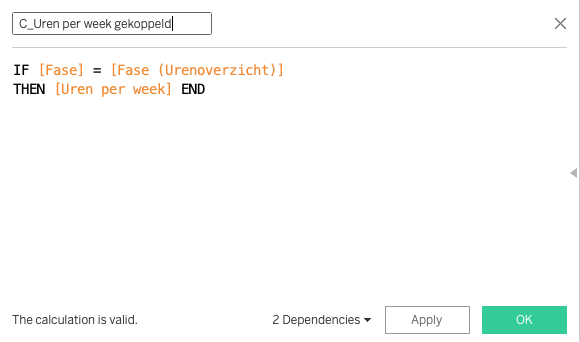
Vervolgens sleept u de pil [C_Uren per week gekoppeld] rechts in het veld, net zolang tot u de groene staaf ziet zoals in de onderstaande afbeelding.
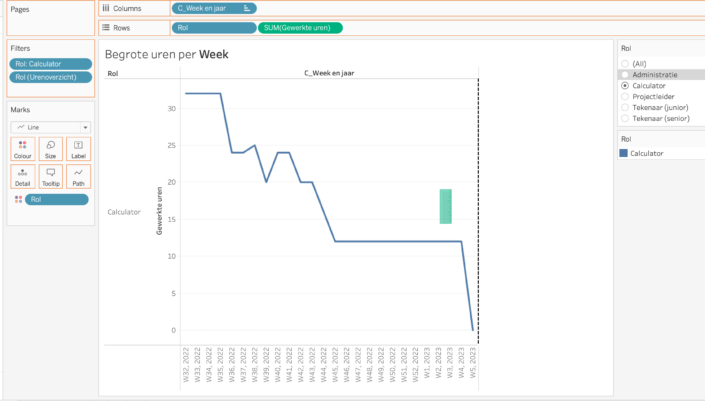
Zet vervolgens de functie van SUM() naar MIN() en maak via het Marks Pane van de lijn een Area. Om de lijn van SUM([Gewerkte uren]) naar voren te krijgen dient met de rechtermuisknop op as gedrukt te worden en Move marks to front geselecteerd te worden.
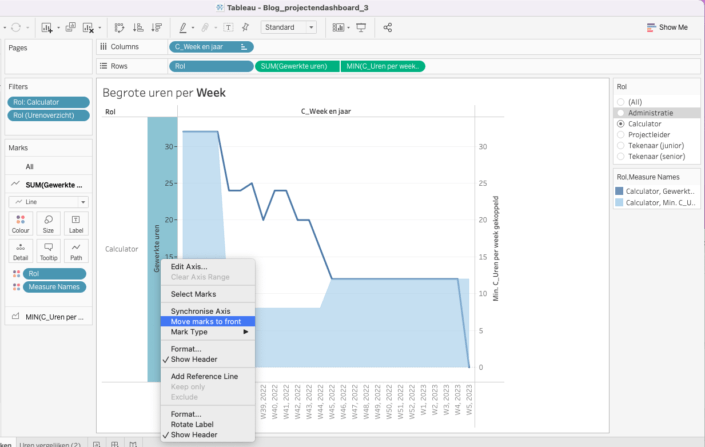
Synchroniseer indien dat nog niet gedaan is de assen. Verberg de rechter as.
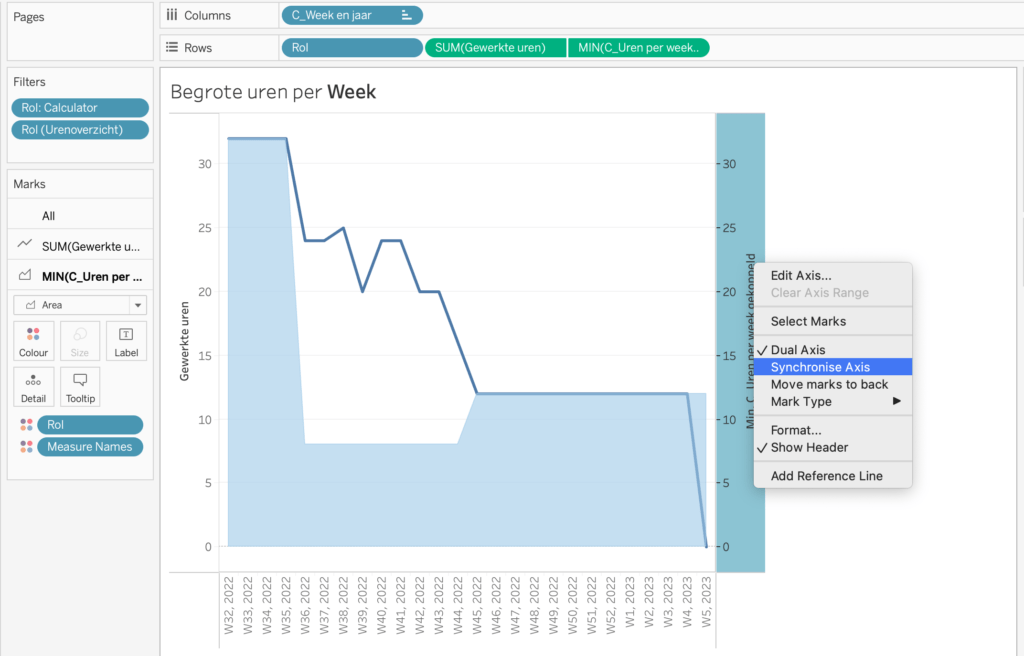
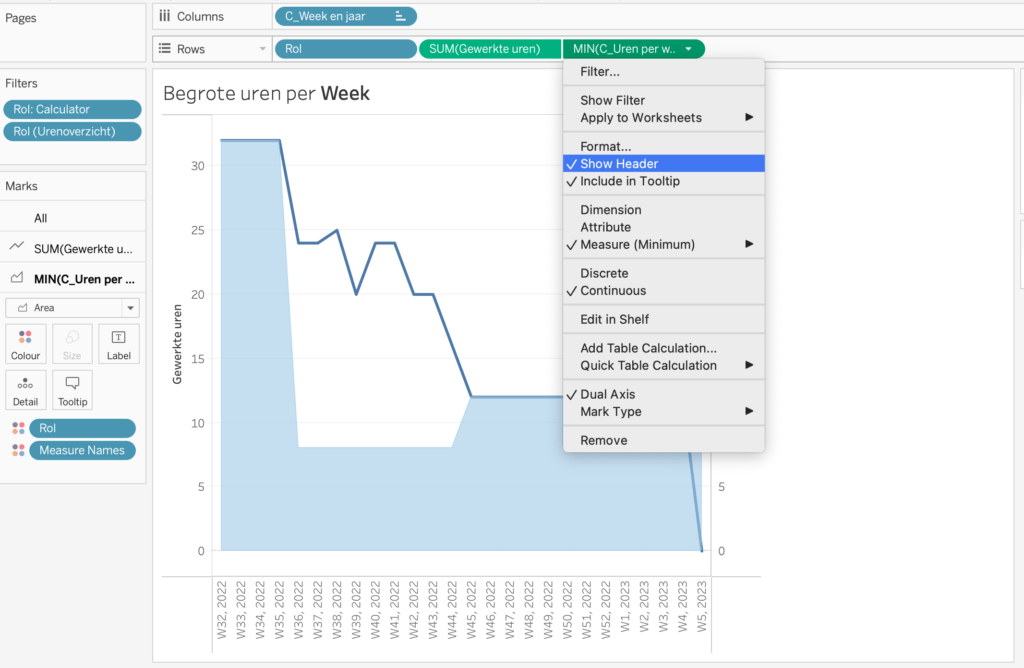
Stap 2
Nu gewerkte uren in maanden en ISO-weken in de calculaties staat kunnen er parameters toegevoegd worden om te schakelen. Het idee is dat er geschakeld kan worden tussen het verschil tussen begroot en geboekt per week en de Running Sum, of het doorlopend verschil. Hier voor moet u eerst een parameter gemaakt worden.
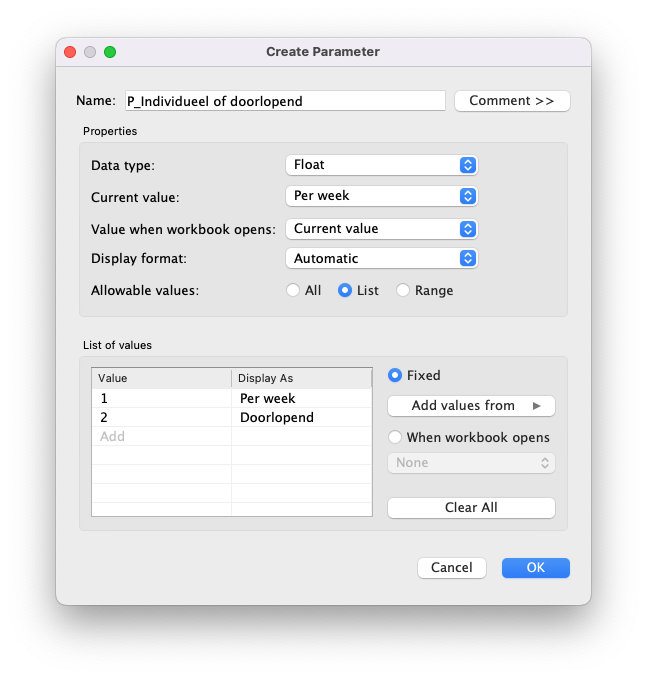
Vervolgens maakt u de volgende calculatie:
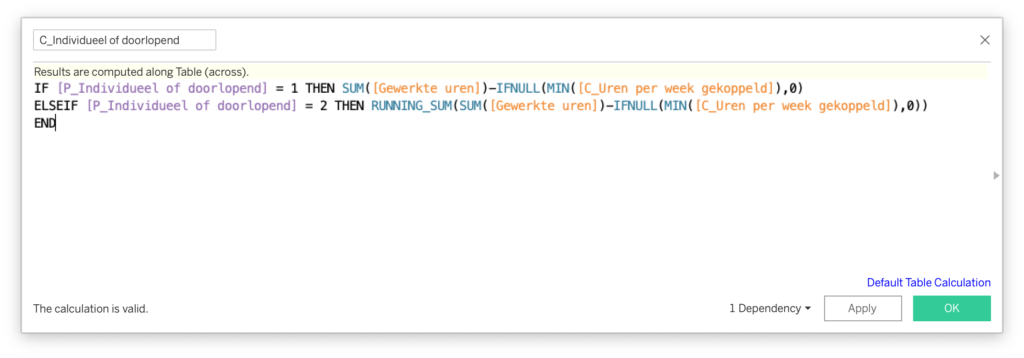
Breng vervolgens de pil/Measure [C_Individueel of doorlopend] op Rows. De kleuren moet u nog wel aanpassen (en de tooltip), dit kan door de volgende calculatie:
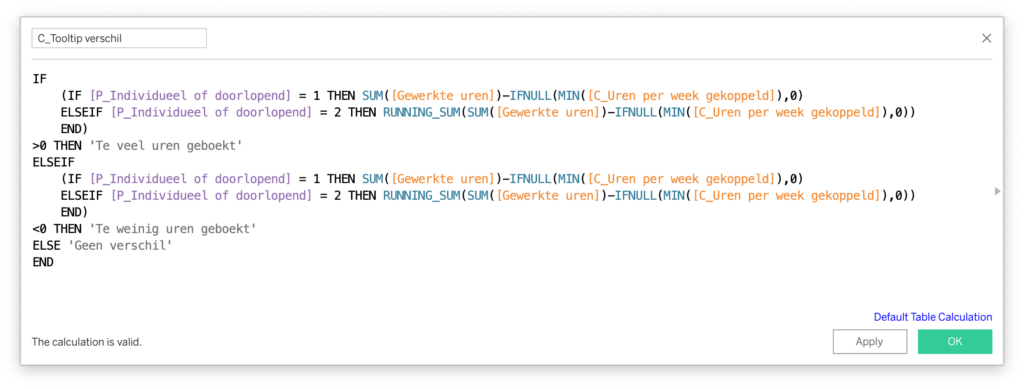
Deze calculatie kunt in de Marks Pane op Colour of Tooltip zetten. Op deze manier kunt u gewerkte uren in maanden en ISO-weken toch in een visualisatie krijgen.
Het eindresultaat is als volgt:
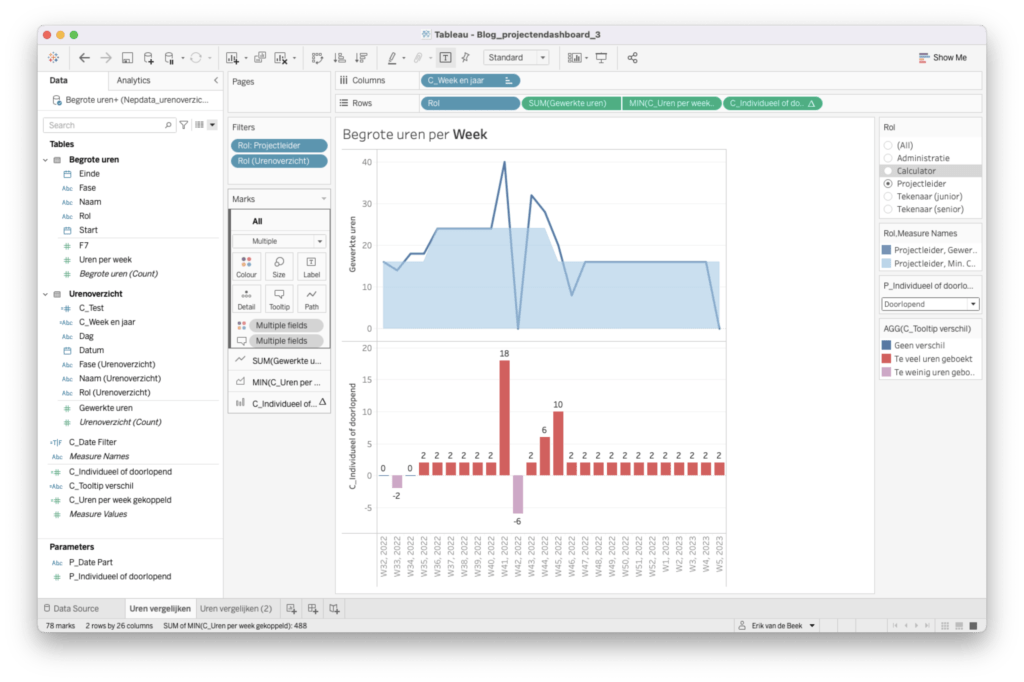
Samenvattend gewerkte uren in maanden en ISO-weken
- Columns: [C_Week en jaar] als discrete dimension, sort op ‘Sort by: Field‘ gebaseerd op een datumveld.
- Rows: de volgende velden/pillen staan op rows:
- [Rol] als discrete dimension;
- SUM([Gewerkte Uren]) als continuous measure;
- MIN([C_Uren per week gekoppeld]) als continuous measure;
- [C_Individueel of doorlopend] als continuous measure en table calculation met de volgende instellingen:
- Compute Using table across
- Filters:
- [Rol] als single value select quick-filter;
- [Rol Urenoverzicht] op Exclude Null;
- Parameters:
- [P_Individueel of doorlopend]
- Marks:
- Lijn/Line: [Rol] en [Measure Names] op Colour;
- Area: [Rol] en [Measure Names] op Colour;
- Staafdiagram/Bars: [C_Tooltip verschil] op Colour en Tooltip;
- All
- Tooltip:
- Voor Lijn: In de week <C_Week en jaar> heeft de medewerker met de rol <Rol> uren <SUM(Gewerkte uren)> gewerkt.
- Voor Area: In de week <C_Week en jaar> waren voor de medewerker met de rol <Rol> uren <MIN(C_Uren per week gekoppeld)> begroot of gepland.
- Voor de staafdiagram: <AGG(C_Tooltip verschil)>
Het dashboard kunt u ook op public vinden via deze link of hieronder:


